Linux Caixa Mágica 12 – Primeiros passos GNOME
O gestor de janelas do momento é sem duvida o GNOME [GNU Object Model Environment], e pelos vistos foi o "eleito" nesta versão do Caixa Mágica, por isso vou explicar como podem aceder aos programas que irão utilizar diariamente no Linux.
A primeira coisa que irão ver quando iniciarem o Caixa Mágica pela primeira vez é a janela do registo do "produto" recomendo que maximizem a janela e cliquem em Próximo, como mostram as seguintes imagens:
Preencham os dados correctamente e prossigam, actualmente este serviço ainda não funciona, mas é só uma questão de tempo.
Para irem a Internet, têm por exemplo o Mozilla Firefox, que é um muito afamado Browser, para o iniciar podem ir ao ícone dele na barra superior do GNOME ou ao menu Aplicações>Rede>Mozilla Firefox.
Isto é uma imagem de uma Janela do Firefox, este moderno Browser é fácil de usar, suporta de origem navegação por separadores, e tem uma panóplia de Extras que o enriquecem, o motor de busca por omissão no CM é o Sapo.
Agora vamos tratar do correio electrónico, quando o iniciarem pela primeira vez terão de configurar uma conta de e-mail, não se preocupem não é difícil, preencham os campos, e vão seguindo o Próximo>Próximo>Próximo. O Evolution encontra-se em Aplicações>Rede>Evolution
Este é o Evolution Mail, o gestor de correio electrónico do GNOME, é fácil de usar, ao inicio pode parecer estranho e um pouco básico de mais, mas com o passar do tempo, ficamos viciados.
Agora vamos apresentar o editor de texto o OpenOffice.org Writer, que é o mais bem sucedido editor de texto "á lá MS Office", que existe no Linux.
O OpenOffice.org é uma suite completa que trás tudo o que se lhe pode pedir, editor de texto, folha de calculo, base de dados, desenho vectorial, apresentações e criação de páginas Web. Tem uma interface que faz lembrar os antigos "MSOffices" como 2000, abre ficheiros do MS Office, podendo exportá-los também nesses formatos ou por exemplo em PDF.
Hoje em dia com as câmaras digitais com resoluções de milhares de pixeis, ninguém vive sem um bom editor de imagem, no Linux, o menino bonito deste campo é o GIMP, em Aplicações>Gráficos>GIMP
Inicialmente o GIMP parece confuso, pois não foi feito para ter uma curva de aprendizagem ligeira, mas é muito completo trabalha com quase todos os formatos de imagem, é do melhor que se pode arranjar sem pagar.
Agora quem não quer ouvir uma musica para desfrutar melhor a sua utilização de Linux? Neste caso temos o Rhythmbox, Aplicações>Som & Vídeo>Reprodutor de Música Rhythmbox.
Pessoalmente não o considero o melhor programa para o efeito, prefiro o Banshee, mas como ainda não está nos repositórios, não vamos complicar. O Rhythmbox é completo, faz um pouco de tudo, é mais ou menos, uma "Mini-Jukebox" do GNOME.
Já que estamos voltados para o multimédia vamos aos vídeos, existem muitos programas para o efeito, mas o que melhor se integra com o GNOME é o Totem, Aplicações>Som & Vídeo>Reprodutor de Filmes
O Totem é simples e leve, perfeito para aquilo a que foi feito, visualização de filmes, também lê musicas.
Para gerir os ficheiros, basta abrirem uma pasta, o navegador de ficheiros é similar ao Explorer do Windows, para o usar, cliquem num ícone de uma pasta no ambiente de trabalho ou podem aceder as pastas no menu Locais por isso não é por aqui que terão problemas.
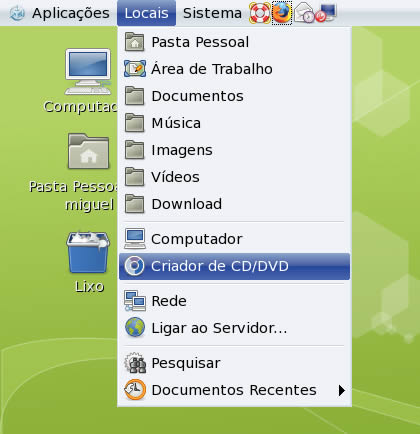
Por vezes precisamos de gravar um CD/DVD, quando se usa o GNOME a maneira mais rápida é ir ao menu Locais>Criador de CD/DVD, permite a gravação de muita coisa é especialmente dotado na gravação de ISOs onde é dos programas mais rápidos na tarefa.
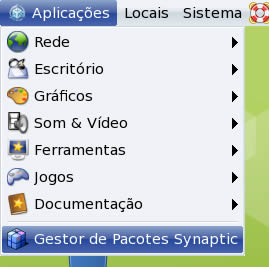
Certamente irão mais tarde ou mais cedo precisar de Gerir os programas, ou seja, Adicionar programas ou Remover programas, para tal, acedam ao Synaptic, em Aplicações>Gestor de Pacotes Synaptic.
Remoção, Instalação, Reinstalação e Actualização tudo isto e muito mais é possível no Synaptic, é um dos melhores gestores de pacotes, especialmente quando é para gerir centenas e milhares de pacotes.
Para os adeptos do "Desktop Modding" ou para que não gostar da interface de origem do CM 12, só têm de ir ao menu Sistema>Preferências>Aparência.
Instalação e Remoção de temas fazem-se aqui, podem mudar os temas das janelas, cores, ícones, botões entre outras configurações.
A dada altura será necessário configurar algo, onde? No Centro de Controlo, em Aplicações>Ferramentas>Ferramentas do Sistema>Centro de Controlo Caixa Mágica.
Herdado directamente do Mandriva, é o local onde se configura tudo, Instalação de efeitos 3D (Compiz), Gestão de partições, GRUB, entre muitas, muitas outras funções, este "painel de controlo" tem tudo, é o local onde se configura tudo, de uma maneira fácil e rápida.
Com isto não podem dizer que não conseguem fazer nada em Linux.
NOTA: Este artigo foi elaborado por Miguel Guerreiro e cedido ao Pplware.
 Esta obra está licenciada sob uma Licença Creative Commons.
Esta obra está licenciada sob uma Licença Creative Commons.
Este artigo tem mais de um ano

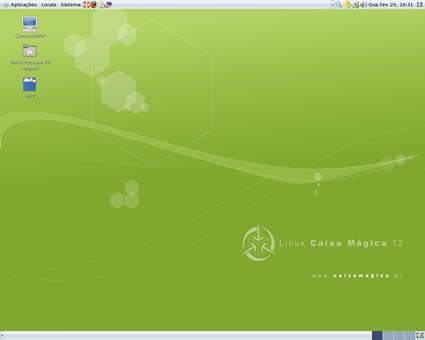
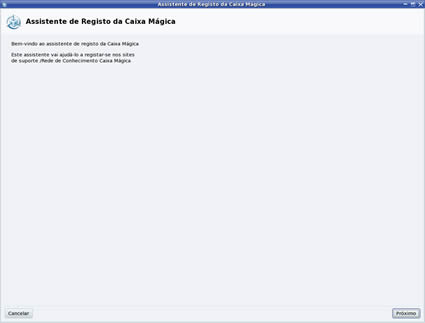
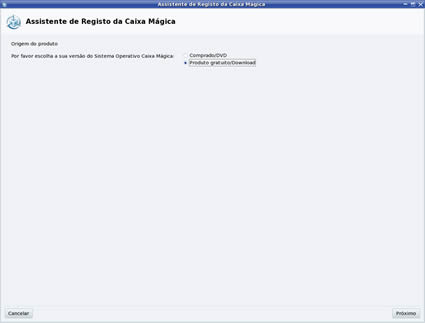
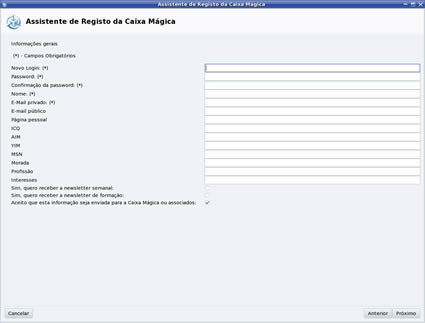
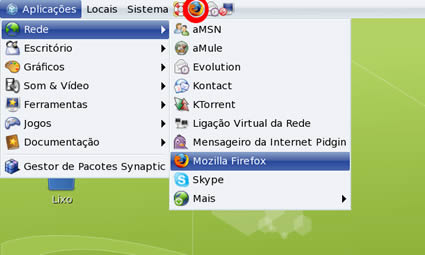
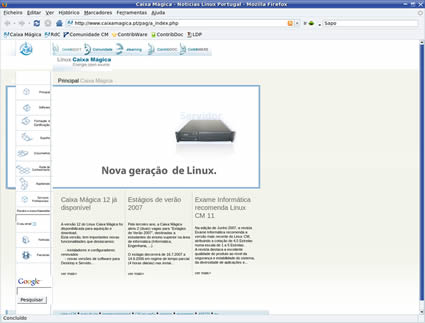
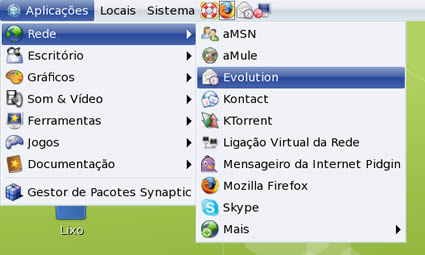
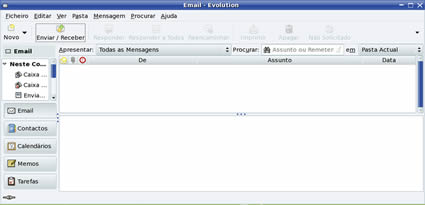

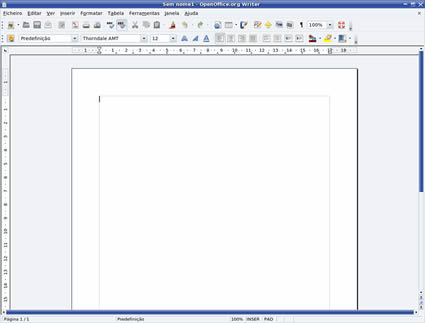
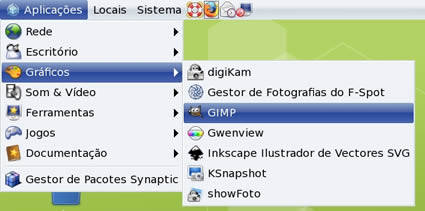
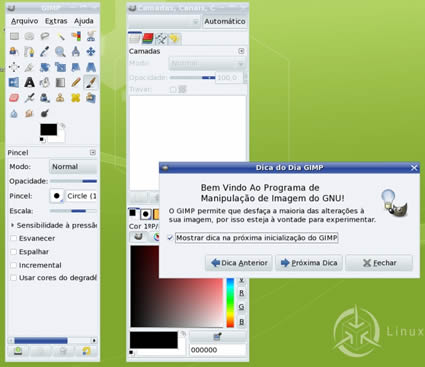

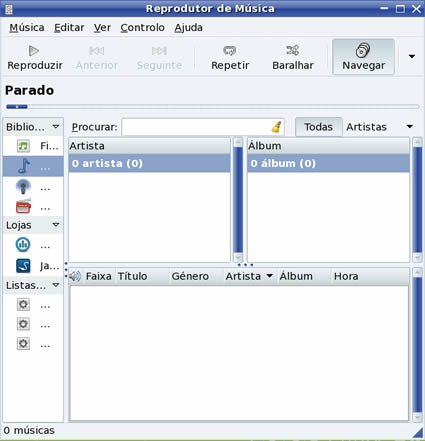
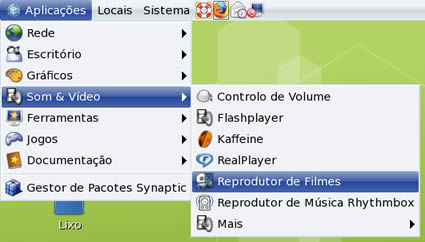

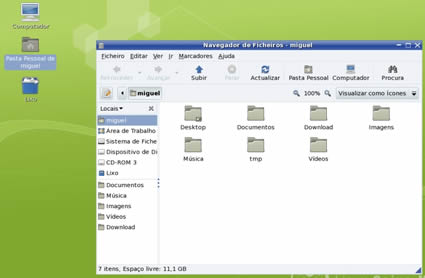
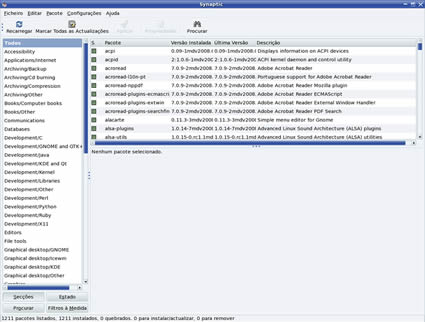
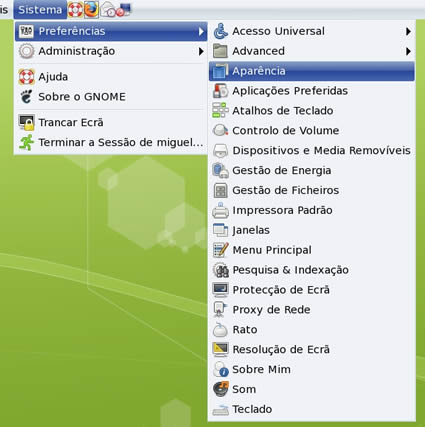
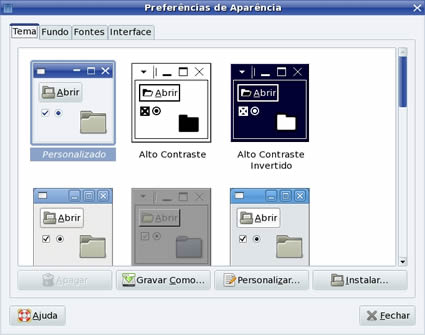
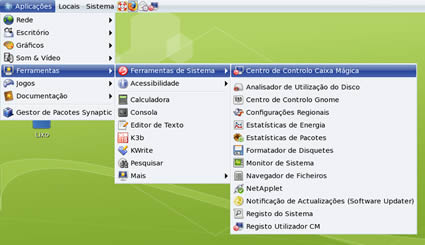
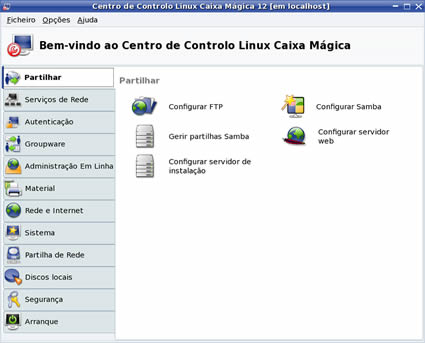

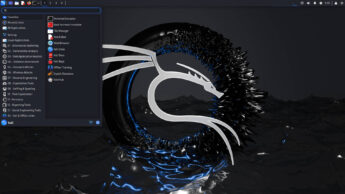
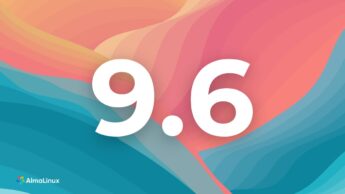



















Apoio estes posts de apresentação!
Realmente faz ver a muitos utilizadores a facilidade e simplicidade das aplicações linux!
Apesa de GNOME ser muito bom, quem disse que era o gestor de janelas do momento? Eu acho que entre GNOME e KDE a coisa está bem dividida e quando sair o KDE 4.1 até acho que o KDE vai levar a melhor…
Óptima apresentação!!
Sim, é verdade este tipo de explicações faz com que o linux pareça fácil, mas na verdade ainda é mt complicado para muita gente, pois a começar pelas configurações de internet, por exemplo a instalação e configuração de internet móvel como o kanguru, TMN, Vodafone e etc.. pois ainda falta muito para as pessoas perceberem como configurar o Hardware, seja de internet como de impressoras, webcam etc.. pois os fabricantes parece que se esquecem que existem mais sistemas operativos para além do windows e Mac, o que faz com que as pessoas desistam de usar Linux, isto é o meu caso, que ja tentei configurar varias vezes e raramente conseguia. Obrigado, foi apenas um desabafo.
“registo do “produto”” ?!…
Nota mental: riscar o Caixa Trágica das distros a experimentar quando houver hipotese. Para satisfação das necessidades imediatas em “preenchimento compulsivo de impressos” já basta o IRS que está aí à porta… :/
Passa-se o tempo a dizer mal do Windows devido ao seu suposto complicado ambiente grafico, mas para mim o KDE tem tido a proeza de ser cada vez mais “desituitivo”, gosto muito mais do Gnome, sendo bem simples é bastante completo.
Acho que finalmente vou dar uma olhadela no Caixa Magica. No entanto nas imagens em cima vejo por lá uns “Kapas” que não me agradam.
Aplicações oriundas do KDE nunca me agradaram no ambiente Gnome, gosto muito de usar aplicações com ambiente GTK, mesmo em Windows, mas aplicações KDE em Gnome é muito mau, mas são gostos, talvez seja por isso que gosto tanto do Ubuntu, simplesmente simples.
Usem e abusem, é para isso que existe escolhas.
Cumps.
StAnger
StAnger, aqueles “Kapas” são culpa de eu ter instalado o KDE e o GNOME juntos, de origem só aparecem aplicações “a lá GNOME”.
@?!
O KDE 4.1 já saiu, mas ainda não está muito estável
@Bruno
Os defeitos que apontas estão a desaparecer embora subsistam com alguns dispositivos menos standard. As placas 3G são configuradas como se um simples modem se tratasse, isto a partir do kernel 2.6.22.
E não há nada como experimentar. Por exemplo, no meu caso, Ubuntu simplesmente não funciona. openSuSE funciona com todo o meu hardware “out-of-the-box”.
@?!
O Gnome é sem dúvida dúvida o gestor de janelas do momento. As estatísticas assim o dizem e o grande culpado foi o ubuntu.
Eu prefiro o Gnome mas são gostos. O KDE é bom mas tem de melhorar a sua estabilidade, já melhorou no peso mas o gnome continua mais leve. É engraçado porque á 4 anos atrás o KDE dava uma barbeta no gnome mas depois começou a ficar pesado e foi-se a vantagem.
@Miguel Guerreiro
Obrigado, ainda bem que avisaste, pois já apanhei distros com tudo misturado e não me agradou, assim acho que vou mesmo exprimentar o CM.
Tanks
StAnger
@Miguel Guerreiro
Só uma nota, acho que um tema de janelas menos “plastik” ficava bem melhor, tipo clearlooks.
Ex-Estudante do ISCTE (onde é feito o Caixa Mágica) acompanhei o Caixa Mágica desde (praticamente) a sua primeira versão e devo de reconhecer o grande grande trabalho que tem sido desenvolvido nesta distro. Os meus sinceros parabéns a todo o pessoal do Caixa Mágica!
———————————–
http://www.revolucaodigital.net
Quero pedir desculpas: confundi 4.1 com 4.0.1.
De certeza que quando o 4.1 sair, será bem melhor do que o que está.
E já agora, o GNOME não é assim tão bom.. Que o diga a minha configuração dual-monitor. E é tão pesado como o KDE.
Algem me sabe indicar se vai sair o CM 12 Live CD?
StAnger, queres um tema menos plastik? O clearlooks é incluido na instalação 😀 Só deixei este porque é o tema de origem, não quis modificar nada.
Não me parece que saia, ou melhor, não está programado sair um LiveCD, não acho que a equipa do Caixa Mágica tenha de ter muito trabalho na criação de um, o Mandriva One é um excelente Live CD.
Edgar Sousa, ainda bem que reparaste 😀 até me fizeste correr ao site do KDE para ver se realmente tinha saido uma nova versão…
Tá dificil fazer o download do CM 12 DVD, os varios servidores vão a baixo constantemente.
Há por ai dicas?
Já usei managers, ftp’s e http’s, deve tár a haver muita procura…
um pouco complicado para mim que nao tenho curso nenhum de informática .depois de 9 horas de marranso
já esta a rolar, com o kanguru ás mil maravilhas quem me dera saber mais disto que a microft desaparecia da minha casa forsa caixa magica sempre para melhorar parabens a esses cervos
Eu tambem gostei da apresentaçao contudo há coisas que me eixam duvidas grandes como exemplo esta a utilizaçao da dita consola para inst de programas ou plug ins para visionar outras coisas assim como confiurar a webcam que me daria mto jeito mas sim a tua apresentação ajudou me
Boas…
Eu saquei recentemente o Linux CM 12 do site e instalei no meu pc, mas não consigo activar os efeitos 3D… Pede-me para inserir o cd de instalação Caixa Mágica 12 – Instaler, só que eu insiro o cd que gravei apartir da imagem retirada da net e não dá nada… Ajudem-me por favor… O Linux não é o mesmo sem isso… 😀
pois eu não entendo nada de computadores nem de programas adquiri o pc há dias e não consigo sequer activar a webcam. ajuda please
para quem começou a aprender com xp e vista o linux tá a ser bastante complicado. tenho um magalhães em casa e esses têm opção de escolha (programa) o meu não. 🙁
como acedo ao disco local C no linux?
Jorge Batista, se ainda quiseres saber como se faz, vais ao Synaptic -> Procuras pela gestão de “medias” ou “unidades”, removes o CD e instalas os repositórios da Net.
Patrícia Silva, a webcam primeiro tem de ser suportada, e o Caixa Mágica não é propriamente uma grande coisa no que toca a suporte de webcams, antes de mais é uma webcam integrada ou periférica?
Johnman, acho que só podes aceder ao disco do Windows se o tiveres montado numa partição durante a instalação, ou seja, selecionas a partição com o Windows e crias um ponto de montagem em /media/windows ou /mnt/windows – MAS NÃO FORMATES a partição, senão o Windows vai a vida.